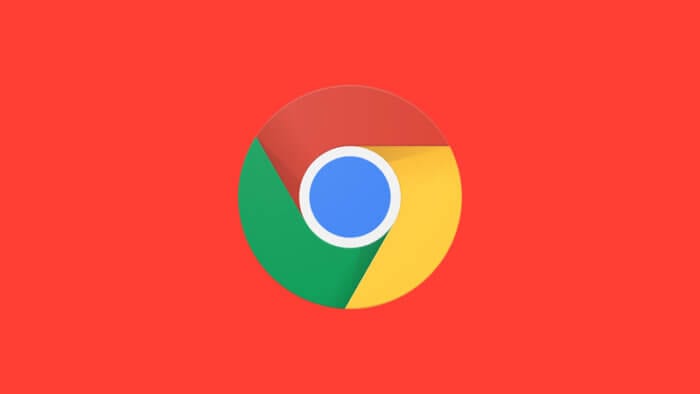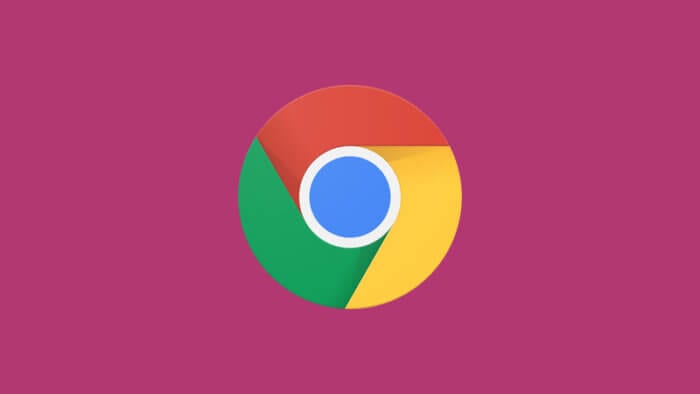Gradasi warna memperlihatkan dua warna atau lebih dengan transisi yang halus dan dengan pengaturan yang tepat, dapat terlihat mencolok dan indah.
Efek seperti ini pun dapat dibuat menggunakan software populer Adobe Photoshop. Berikut ini beberapa cara membuat efek gradasi warna di Photoshop.
Daftar isi
#1 Cara membuat efek gradasi sederhana di Photoshop
1. Buka lembar kerja Photoshop.
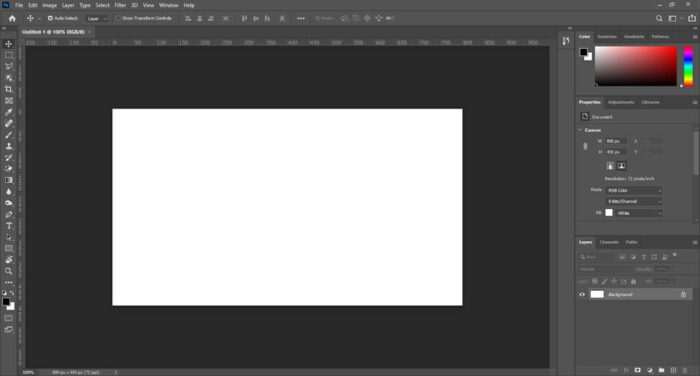
2. Klik Gradient tool (G).
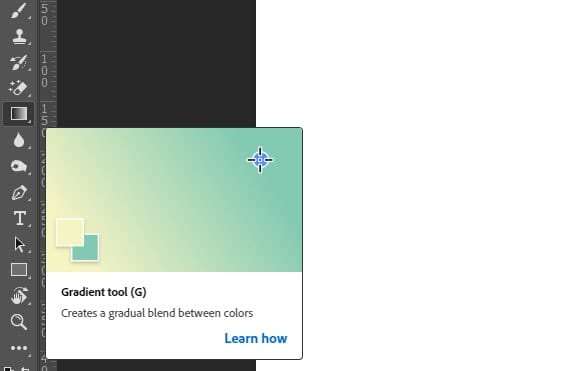
3. Kemudian pilih corak warna gradasi yang diinginkan. Photoshop sudah menyediakan beragam template warna.
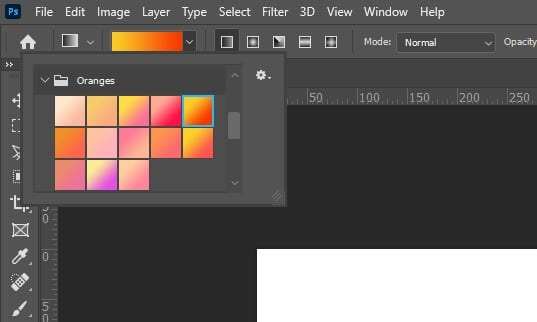
4. Di bagian ini kamu juga dapat mengatur bentuknya, transparansi, sudut, dan sebagainya (opsional).
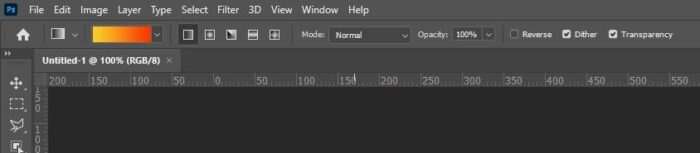
5. Buatlah garis menggunakan Gradient tool di lembar kertas.
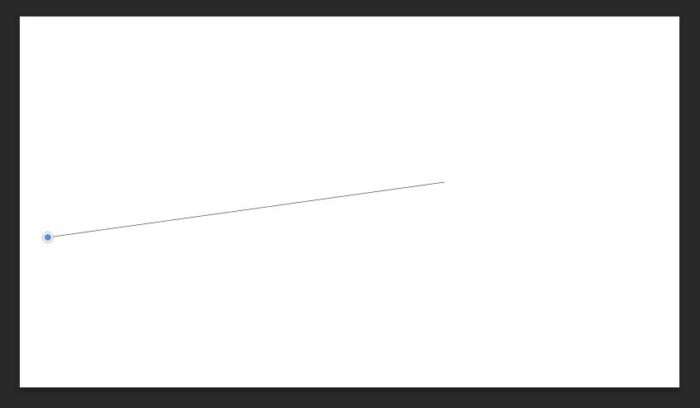
6. Warna gradasi akan terbentuk. Arahnya sesuai dengan posisi dan panjang pendeknya garis yang dibuat sebelumnya.
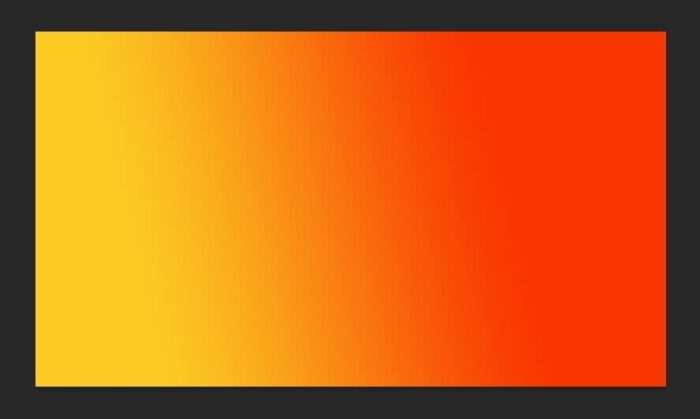
#2 Cara memilih warna gradasi sendiri
Tutorial di atas adalah untuk membuat gradasi warna menggunakan color palette yang sudah disediakan oleh Photoshop. Namun bagaimana jika ingin menggunakan warna sendiri?
1. Klik pada foreground color.

2. Pilih salah satu warna gradasi yang diinginkan lalu OK.
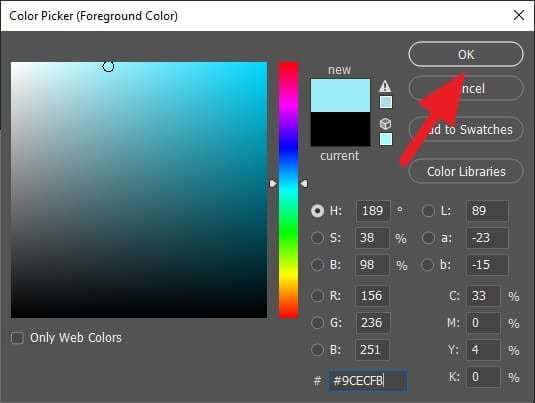
3. Lakukan hal yang sama pada background color juga sehingga keduanya kini memiliki warna baru.
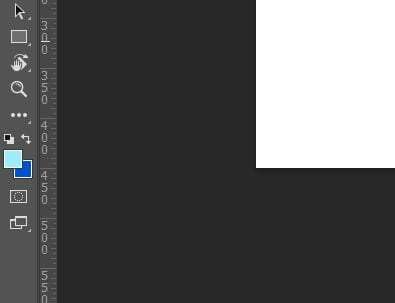
4. Aktifkan Gradient tool (G), kemudian pilih warna gradasi baru yang sudah dipilih tadi (menu Basics).
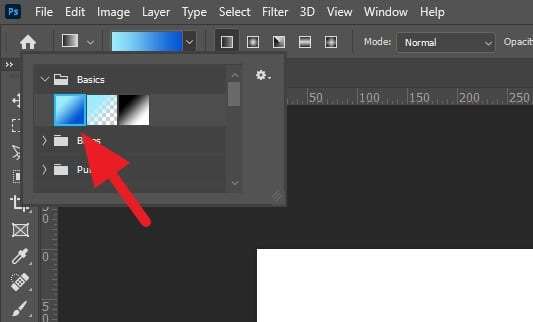
5. Tarik garis di lembar kertas untuk membuat efek gradasi.
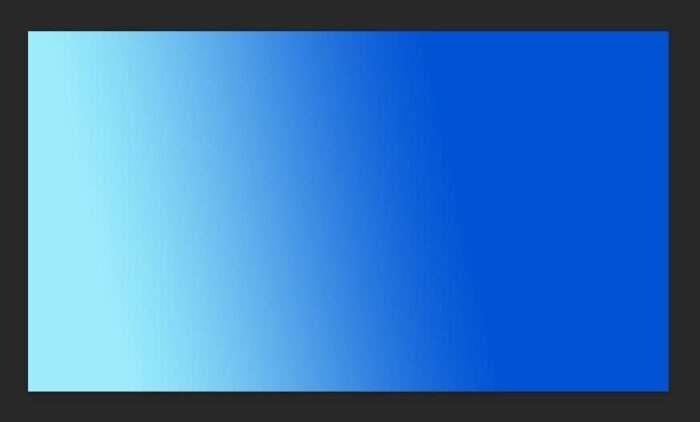
#3 Cara membuat gradasi lebih dari dua warna
Efek gradasi cenderung melibatkan dua warna, namun tidak ada alasan untuk tidak bisa mengaplikasikan tiga, empat warna atau lebih. Berikut cara membuat gradasi dengan lebih dari dua warna di Photoshop.
1. Aktifkan Gradient tool (G). Pada kolom Gradient, lanjut ke ikon roda gigi, kemudian New Gradient Preset…
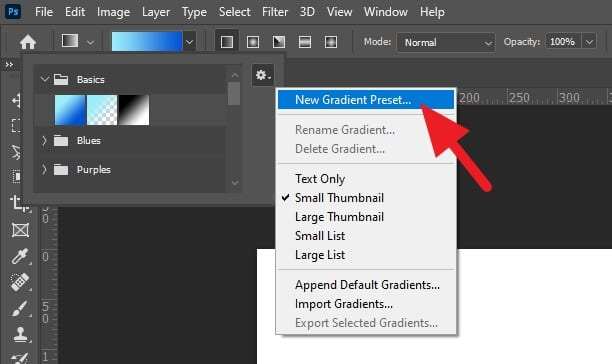
2. Klik pada titik ini untuk mengganti warnanya. Titik-titik inilah yang akan menjadi patokan warna gradasi.
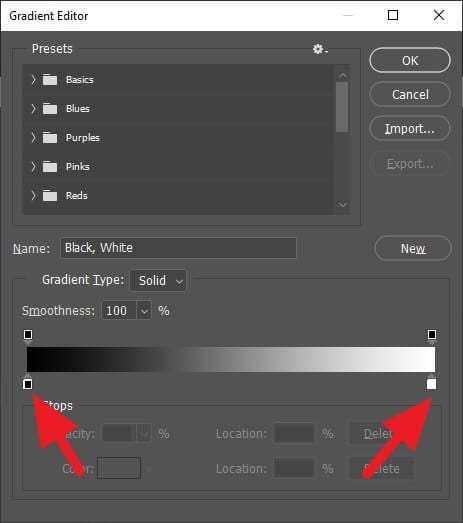
3. Jika sudah menentukan masing-masing warna, klik OK.
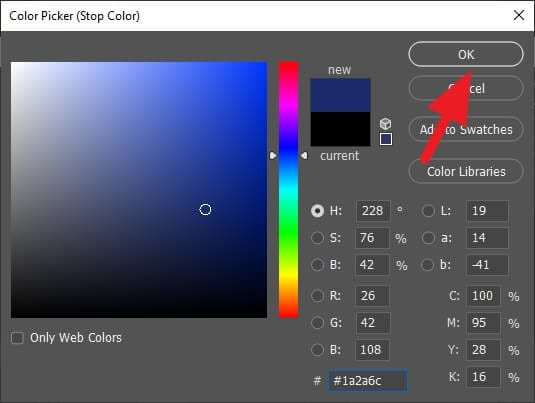
4. Ingin menambah jumlah titik? Klik saja pada area yang diberi highlight kuning pada screenshot berikut.
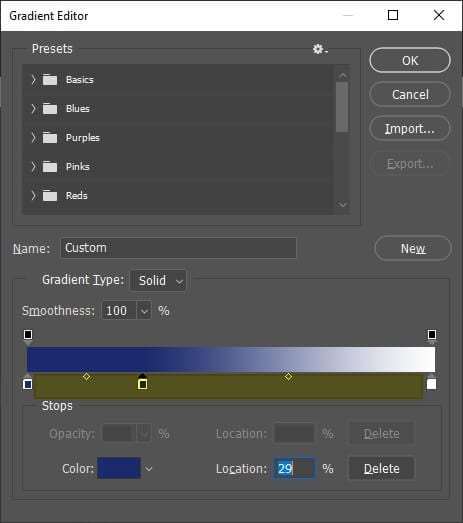
5. Jika sudah selesai dalam menentukan warna, lokasi, dan level transparansinya, beri nama gradasi tersebut lalu klik New.
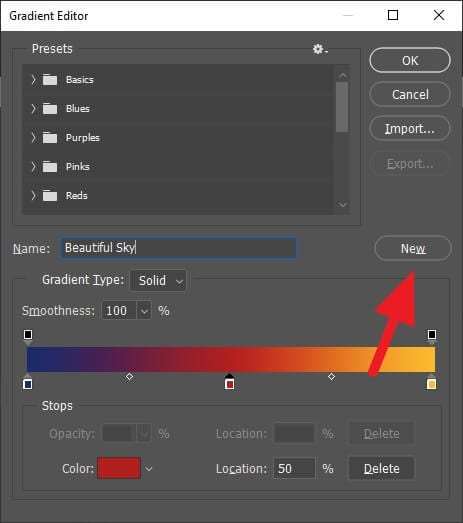
6. Gradasi baru sudah dibuat. Klik OK.
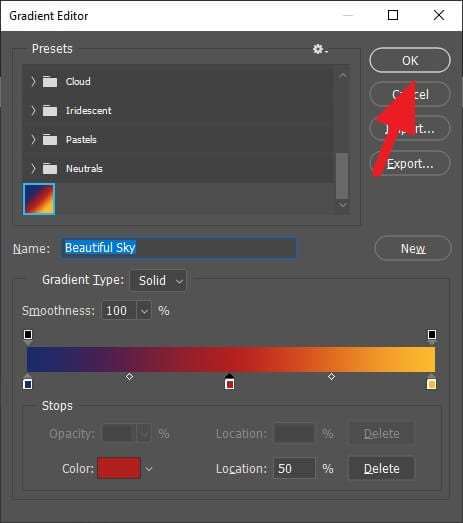
7. Kini gradasi tersebut bisa langsung dipakai.
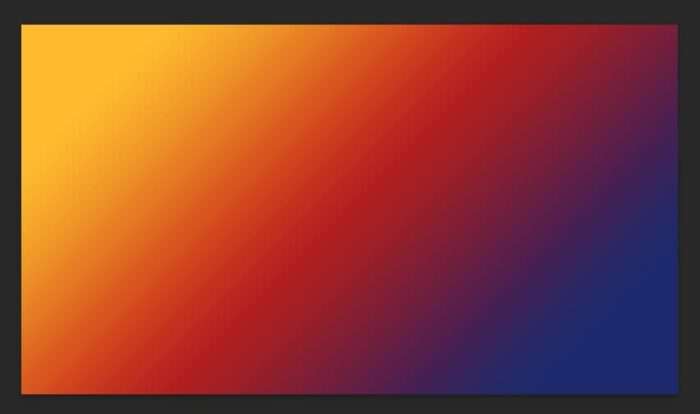
Metode di atas juga memungkinkan kamu mendapatkan warna berbeda di setiap sudut gambar. Ada cukup banyak variasi gradasi yang sayangnya akan terlalu panjang jika dijelaskan di sini.
Salah satu faktor penting yang menentukan estetika gradasi adalah pemilihan warna yang tepat. Situs seperti uiGradients, WebGradients, dan Gradient Hunt menyediakan color palette yang sudah dikurasi oleh profesional.